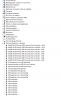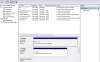bruggeling
Gebruiker
- Lid geworden
- 15 apr 2002
- Berichten
- 368
Ik heb een Asus SABERTOOTH X58 moederbord.
Al jaren gebruik ik externe USB harde schijven en zelfs een 3.0 externe harde schijf.
Van de ene dag op de andere wordt niet één externe harde schijf meer herkend in de verkenner.
USB-sticks en andere USB apparaten worden allemaal wel herkend.
Regelmatig gebruik ik Ccleaner. Ik dacht, dat er misschien teveel was opgeruimd. Dus ik heb bij ASUS de laatste USB 3.0 drivers opnieuw geherinstalleerd.
Ik heb de controllers er uit gegooid en opnieuw geïnstalleerd. Ik weet het niet meer.
De externe schijven doen het op een andere computer prima.
Wie weet er raad.
Al jaren gebruik ik externe USB harde schijven en zelfs een 3.0 externe harde schijf.
Van de ene dag op de andere wordt niet één externe harde schijf meer herkend in de verkenner.
USB-sticks en andere USB apparaten worden allemaal wel herkend.
Regelmatig gebruik ik Ccleaner. Ik dacht, dat er misschien teveel was opgeruimd. Dus ik heb bij ASUS de laatste USB 3.0 drivers opnieuw geherinstalleerd.
Ik heb de controllers er uit gegooid en opnieuw geïnstalleerd. Ik weet het niet meer.
De externe schijven doen het op een andere computer prima.
Wie weet er raad.